Impresión de Kotlin en la consola en Android Studio
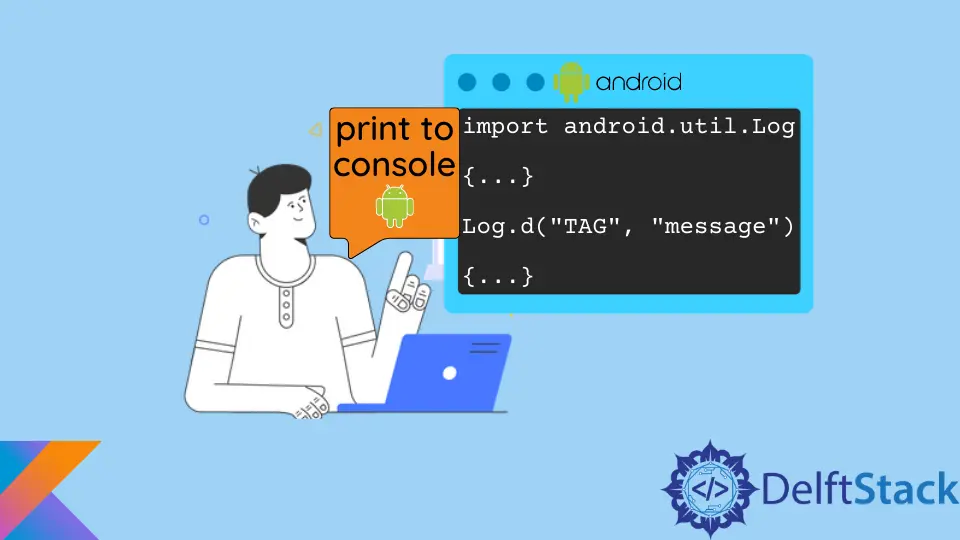
La consola es el monitor del sistema conectado con un dispositivo de entrada. Debemos mostrar mensajes en la consola para comprender qué está haciendo el compilador en el backend.
Supongamos que ocurre un error al ejecutar un código. ¿Cómo sabremos qué error se ha producido a menos que lo veamos en la consola?
Por lo tanto, la impresión en la consola es de suma importancia.
Hay diferentes formas en diferentes idiomas para imprimir en la consola. Usamos printf() en C, cout en C++, System.out.println() en Java y println() en Kotlin.
Pero Android Studio funciona un poco diferente. Usar println() en Android Studio no mostrará ningún mensaje en la consola en Kotlin.
Entonces, ¿cómo podemos imprimir en la consola usando Kotlin en Android Studio? Este artículo le dará una respuesta para eso.
¿Qué es la ventana de Logcat?
Antes de pasar a cómo imprimir en la consola usando Kotlin en Android Studio, debemos comprender la ventana de Logcat. Bueno, Logcat Window es la consola de Android Studio.
Cualquier mensaje que imprimimos en la consola se muestra en la ventana de Logcat.
Impresión de Kotlin en la consola en Android Studio
Podemos imprimir en consola usando Kotlin en Android Studio con la ayuda de la clase log. Es una clase predefinida que permite escribir mensajes a la consola.
Debemos importar la biblioteca de la clase log android.util.Log para imprimir a la consola usando Kotlin.
Esta es la sintaxis básica para imprimir en la consola.
import android.util.Log
{...}
Log.d("TAG", "message")
{...}
La letra d en la sintaxis anterior indica que el mensaje de registro es para depurar el código. De igual forma, la clase log tiene distintos indicadores de letras para diferentes propósitos, los cuales son:
v(Detallado)d(Depurar)i(Información)w(Advertencia)e(Error)a(Afirmar)
Como podemos ver en la sintaxis, la clase log toma dos argumentos: "TAG" y "message".
En lugar de "TAG", necesitamos escribir un indicador para el comando de la consola. Y para el "mensaje", necesitamos escribir un mensaje que queremos imprimir en la consola.
Kailash Vaviya is a freelance writer who started writing in 2019 and has never stopped since then as he fell in love with it. He has a soft corner for technology and likes to read, learn, and write about it. His content is focused on providing information to help build a brand presence and gain engagement.
LinkedIn